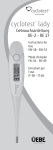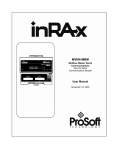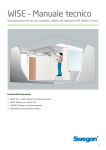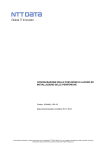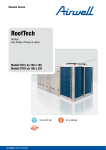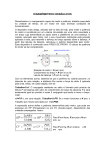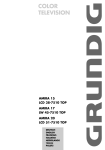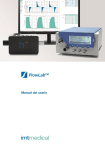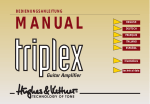Download Manuale - Giakova
Transcript
Manuale utente Traduzione in lingua italiana realizzata da Giakova srl Manuale Utente Flow Analyzer by Giakova srl Settimo Milanese Pagina 1 di 62 Indice del manuale 1 2 3 4 4.1 4.2 4.3 5 5.1 5.1.2 5.1.3 5.1.4 5.1.5 5.1.6 5.1.7 5.1.8 5.1.9 5.2 5.3 5.4 5.5 5.6 5.7 6 6.1 6.2 6.3 6.3.1 6.3.2 6.3.3 6.3.4 6.3.5 6.3.6 6.3.7 6.3.8 6.4 6.4.1 6.4.2 6.4.3 6.4.4 7 7.1 7.2 7.3 7.4 7.5 7.6 7.7 7.7.1 7.8 7.9 Contenuto Prefazione Destinazione d’Uso Istruzioni per la sicurezza Simboli di pericolo, avvertenze e note Personale Responsabilità e garanzia Dati tecnici Variabili misurate Parametri di respirazione Principio di funzionamento della misura di portata Funzioni speciali Interfacce Dati fisici Calibrazioni a cura dell’utente Condizioni operative Extra Condizioni standard per le misure di flusso Alimentazione Modalità a batteria Conformità Etichettatura Requisiti minimi PC Preparazione per l’uso Parti incluse nella fornitura Alimentazione Connessioni meccaniche Filtro di Protezione Set di adattatori Flusso basso (LowFlow) Flusso alto (High Flow) Pressione differenziale Bassa pressione (PF-302 LOW) Sensore di vuoto (PF-301 VAC) Sensore alta pressione (High Pressure) Interfacce elettriche USB RS232 Trigger esterno Messa a terra Funzionamento Accensione Schermata di partenza Regolazione del contrasto Descrizione dei tasti di controllo Funzioni dei tasti Schermata numerica Configurazione delle schermate Specifiche per la configurazione delle schermate Schermata statistica Schermata di menù Manuale Utente Flow Analyzer by Giakova srl Settimo Milanese Pagina 2 5 5 6 7 12 20 Pagina 2 di 62 7.10 7.10.1 7.10.2 7.10.3 7.11 7.12 7.12.1 7.12.2 7.12.3 7.13 7.14 7.14.1 7.14.2 7.14.3 7.14.4 7.15 7.16 Capacità di memoria Memorizzazione dati Richiamo dei dati Eliminazione dati Emulazione RT-200 Calibrazioni Calibrazione del sensore di pressione e flusso Calibrazione del sensore di ossigeno Calibrazione del MultiGas Analyzer OR-703™ Tipo e standard di Gas Impostare il trigger Scelta del modo di ventilazione Trigger standard Impostazioni dettagliate del trigger Uso del trigger esterno Filtro Impostare la lingua 7.17 7.18 7.19 7.20 8 8.1 8.2 8.3 8.4 8.5 8.5.1 8.5.2 8.5.3 8.6 8.7 8.7.1 8.7.2 8.8 8.8.1 8.9 8.10 9 9.1 9.2 9.3 9.4 9.5 9.6 9.7 9.8 9.9 10 10.1 10.2 Attivazione Hardware Informazioni di sistema Menù opzioni invisibili Impostazioni di fabbrica Software FlowLab™ Installazione Comunicazione USB Overview Opzioni Pannelli Configurazione Trigger della curva Cursori Pannelli Numerici Trending Configurazione Display Rapporti di prova Configurazione Calcolatore per i Gas Impostazioni del FlowLab™ MultiGasAnalyzer™ OR-703 Descrizione Destinazione d’uso Attenzione Aspetto e teoria Connessione Indicazioni del LED Calibrazione del sensore OR Manutenzione preventiva Specifiche del MultiGasAnalyzer™ OR-703 Misurazione dei parametri respiratori Generale Connettere il ventilatore Manuale Utente Flow Analyzer by Giakova srl Settimo Milanese 36 46 52 Pagina 3 di 62 10.3 10.4 10.5 10.5.1 10.5.2 10.5.3 10.6 10.6.1 10.6.2 11 11.1 11.2 11.3 11.3.1 11.3.2 11.3.3 11.4 11.4.1 11.4.2 12 12.1 12.2 12.3 13 Valori standard per il trigger Flusso base Trovare le corrette impostazioni di trigger Flusso dopo il connettore a Y Curva di flusso prima del raccordo a Y Pressione prima del raccordo a Y Situazioni particolari Volume di inspirazione Vti Volume di espirazione Vte Cura e manutenzione Linee guida per la cura e la manutenzione Note sulla sostituzione dei componenti. Pulizia e manutenzione ordinaria Sostituzione dello schermo di misura Sostituzione del sensore dell’ossigeno Sostituzione dei fusibili Contatti Costruttore e distributore Supporto tecnico Accessori e parti di ricambio Indirizzo per gli ordini Modelli disponibili Opzioni Rottamazione Manuale Utente Flow Analyzer by Giakova srl Settimo Milanese 58 62 62 Pagina 4 di 62 2 Prefazione Applicabilità. Questo documento si applica ai prodotti denominati: Flow Analyzer PF300, PF301, PF302 Multigas analyzer OR703 Software FlowLab Versioni Software e Firmware: Questo manuale si riferisce a: Software FlowLab versione 4.2.1 Flow Analyzer versione 4.2.0 3 Destinazione d’Uso Il Flow Analyzer è uno strumento di misura compatto, portatile e facile da usare, adatto per la misura dei seguenti parametri: Flusso ( canale basso ±20 l/min, canale alto ±300 l/min) Volume pressione differenziale alta pressione pressione atmosferica ossigeno Temperatura Umidità Inoltre, possono essere misurati vari parametri respiratori: Frequenza respiratoria Tempo Rapporti Ti / Tcyc Volume di respirazione Il volume al minuto Flusso di picco Pressione Conformità Trigger Il Flow Analyzer™ è uno strumento di misura per il controllo e la taratura dei ventilatori polmonari. Il Flow Analyzer™ non può essere utilizzato per il controllo dei parametri di respirazione dei pazienti. Durante la cura del paziente con un ventilatore non è permesso l’utilizzo del Flow Analyzer™ . Manuale Utente Flow Analyzer by Giakova srl Settimo Milanese Pagina 5 di 62 4 Istruzioni per la sicurezza 4.1 Simbolo di pericolo, attenzione e note Questo manuale utilizza i simboli di seguito riportati per fornire specificamente informazioni su rischi residui durante l'applicazione l’utilizzo corretto, nonché per evidenziare importanti raccomandazioni tecniche. Istruzioni o comandi / divieti per evitare danni di qualsiasi genere, nonché suggerimenti e informazioni sull'uso del dispositivo. 4.2 Personale tecnico Solo le persone che hanno la formazione tecnica necessaria e la necessaria esperienza possono lavorare con il Flow Analyzer™. 4.3 Responsabilità e garanzia Il produttore e il distributore non si assumono alcuna responsabilità o garanzia, né si assumono alcuna responsabilità se l'utente o i terzi: non utilizzano il dispositivo secondo quanto previsto. violano le specifiche tecniche. modificano il dispositivo in qualsiasi modo (attraverso modifiche, cambiamenti, ecc.) non viene effettuata la manutenzione corretta dello strumento utilizzano il dispositivo con accessori non indicati nella documentazione relativa al prodotto Anche se il dispositivo è caratterizzato da un elevato standard qualitativo e di sicurezza oltre ad essere costruito e testato secondo lo stato dell’arte della tecnologia, lesioni e conseguenze gravi non possono essere completamente escluse in caso di uso improprio o cattivo del dispositivo. Il manuale deve essere letto con attenzione e conservato assieme al dispositivo per consentirne un rapida consultazione. Manuale Utente Flow Analyzer by Giakova srl Settimo Milanese Pagina 6 di 62 5 Dati tecnici 5.1 Variabili misurate Misure di Flusso e Pressione Misura di flusso canale basso (Low Flow) Range di Misura ± 20 sl/min Misura di flusso canale alto (High Flow) ± 300 sl/min Volume ± 100 sl/min Pressione nel canale alto (High Flow) 0….150 mbar Pressione differenziale ± 150 mbar Alta pressione 0….10 bar 0….1150 mbar Pressione atmosferica Ossigeno Umidità 0….100 % Vol. 0….100 % non condensante Temperatura Punto di rugiada (Dew Point) 0…50 °C -10…50 °C Precisione ± 1.75 % della lettura o ± 0.4 sl/min ± 1.75 % della lettura o ± 0.1 sl/min ± 2 % della lettura ± 0.02 sl (High Fllow) o ± 0.01 sl (Low Fllow) ± 0.75 % della lettura o ± 0.1 mbar ± 0.75 % della lettura o ± 0.1 mbar ± 1 % della lettura o ± 10 mbar ± 1 % della lettura o ± 5 mbar ± 1 % Vol. ± 3 % R.H. ± 1.75 % della lettura o ± 0.5 °C ± 2 % della lettura o ± 1 °C Nota: In questo manuale l'unità sl/min è calcolato alle condizioni STP di 21 °C e 1013 mbar. 5.1.2 Parametri di respirazione Parametri di respirazione Volume di respirazione Vti, Vte Inspirazione espirazione Volume per minuto Vi, Ve Inspirazione espirazione Tempo Ti,Te Rapporto tempi ispirazione/ Ti/Ttotal Tempo del ciclo di respirazione Pressione Ppeak, Pmean Rapporto I:E Pressione positiva di fine respirazione PEEP Frequenza respiratoria Az/min Picco di Flusso Insp. / Exp. Compliance Statica Cstat Pressione Pplateau Range di Misura ± 10 sl ± 300 sl/min 0.05 .. 60 s 0 .. 100 % 0 .. 150 mbar 1:300 .. 300:1 0 .. 150 mbar 1..1000 bpm. ± 300 sl/min 0 .. 1000 ml/mbar 0 .. 150 mbar Manuale Utente Flow Analyzer by Giakova srl Settimo Milanese Precisione ± 2% o 0.02 sl High Flow 0.01 Low Flow ± 2.5% o 0.02 sl High Flow 0.01 Low Flow ± 0.02 s ±5% ± 0.75 %* o ± 0.1 mbar ± 2.5 % ± 0.75 % o ± 0.1 mbar ± 2.5 % o ± 1 bpm ± 1.75 % o ± 0.1 sl/min ± 3 % o ± 1 ml/mbar ± 0.75 % o ± 0.1 mbar Pagina 7 di 62 5.1.3. Principio di funzionamento della misura di portata Per determinare il valore del flusso viene utilizzata una misurazione di pressione differenzia lene canale di flusso. Al fine di raggiungere la pressione differenziale, un elemento di flusso lineare è usato come una resistenza. η: viscosità dinamica del gas [Pa s] ρ: densità del gas [kg/m3] c1, c2: costanti specifiche del dispositivo di misura (geometria del canale) Viscosità dinamica La Viscosità è una grandezza fisica che quantifica la resistenza dei fluidi allo scorrimento. La viscosità dipende fortemente dalla temperatura. La viscosità del Gas è leggermente dipendente dalla pressione ed all'umidità Gas. Densità La densità è definita come il rapporto tra la massa di un corpo ed il suo volume. La densità dipende fortemente dalla pressione e temperatura. L'influenza di parametri ambientali è quindi il motivo per cui il flusso è talvolta riferito a condizioni standard. Manuale Utente Flow Analyzer by Giakova srl Settimo Milanese Pagina 8 di 62 5.1.4 Funzioni speciali Funzionamento a batteria in caso di improvvisa mancanza di tensione di rete. 5.1.5 Interfacce USB, per connessione a PC RS232 per aggiornamento FW, controllo remoto o connessione del MultiGasAnalyzer™ OR-703. Trigger input digitale per trigger esterno. 5.1.6 Dati Fisici Peso 3,7Kg, dimensioni (L x W xH) 22x25x12 cm Tipo di Gas: Aria, O2, N2O, He, N2, CO2 e Mix di gas: Aria/O2, N2O/O2, He/O2 5.1.7 Calibrazioni a cura degli utilizzatori Calibrazione degli offset dei sensori di pressione Calibrazione del sensore di ossigeno 5.1.8 Condizioni operative Temperatura da 15 a 40°C Umidità da 10 a 90 % R.H. non condensante Pressione atmosferica da 700 a 1060 mbar Immagazzinamento e trasporto da 15 a 60°C con umidità da 10 a 90 % R.H non condensante 5.1.9 Extra Software per PC FlowLab™ MultiGasAnalyzer™ OR-703 5.2 Condizioni standard Per misure di Flusso Il FlowAnalyzer calcola il flusso e il volume con le definizioni degli standard di gas selezionati. Il FlowAnalyzer™ supporta I seguenti standard. Gas Standard Temperatura e pressione ambiente Temperatura e pressione ambiente asciutto Temperatura e pressione saturato Pressione ambiente a 21°C Condizioni standard USA ATP Temperatura Temperatura del gas ATPD Temperatura del gas ATPS Temperatura del gas AP21 21°C STP 21.1°C STPH 21.1°C BTPS 37°C BTPD 37°C 0/1013 0°C Condizioni standard USA umido Temperatura del corpo e pressione, umidità saturata Temperatura del corpo e pressione, gas asciutto Condizioni standard come da DIN1343 Condizioni standard come da ISO 1-1975 (DIN102) Condizioni standard API 20/981 20°C 15/1013 15°C Standard Cummings 25/991 25°C 20°C/1013 mbar 20/1013 20°C Manuale Utente Flow Analyzer by Giakova srl Settimo Milanese Pressione Umidità relativa Pressione Umidità del GAS dell’ambiente Pressione 0% dell’ambiente Pressione 100% dell’ambiente Pressione Umidità del GAS dell’ambiente 1013.25 mbar 0% (760mmHg) 1013.25 mbar Umidità del GAS (760mmHg) Pressione 100% dell’ambiente Pressione 0% dell’ambiente 1013.25 mbar 0% (760mmHg) 981 mbar 0% (736mmHg) 1013.25 mbar 0% (14.7 psia) 991 mbar 0% (500 ft.hight) 1013.25 mbar 0% (760mmHg) Pagina 9 di 62 In questo manualel’unità di misura sl/m in si basa sulle condizioni ambiente di 0°C a 1013 mbar (DIN 1343).. 5.3 Alimentazione Tensione di rete 100÷240VAC , 50÷60 Hz 5.4 Modalità a batteria Batteria Consumo Funzionamento a batteria Funzionamento a batteria con MultiGasAnalyzer™ OR-703 15VDC 25 VA 3h 2h Tempo di ricarica Ricarica completa 8H, la durata della batteria sarà maggiore se scaricata fino all’avviso di batteria scarica e ricaricata completamente per 8 h. Lo strumento avviserà acusticamente e visivamente quando la batteria richiederà di essere ricaricata tramite la connessione alla rete. NON lasciate la batteria completamente scarica , una scarica totale può danneggiare in modo irreparabile la batteria!! 5.5 Conformità Lo strumento è progettato per lavorare solo in CAT II Lo strumento è classificato come grado di inquinamento 2 Lo strumento è progettato solo per l’utilizzo in ambienti chiusi 5.6 Etichettatura I seguenti simboli ed etichette sono presenti sul FlowAnalyzer™ RS232 Interfaccia RS232 di servizio USB Interfaccia USB per PC SN: xxxx Numero di matricola Avvertenza Data di produzione Manuale Utente Flow Analyzer by Giakova srl Settimo Milanese Pagina 10 di 62 Connessione di terra 5.7 Requisiti minimi PC Manuale Utente Flow Analyzer by Giakova srl Settimo Milanese Pagina 11 di 62 6 Preparazione per l’uso 6.6.1 Parti incluse nella fornitura FlowAnalyzer™ Alimentatore Cavo USB Manuale untente in lingua inglese e certificato di calibrazione Software FlowLab versione demo (Versione Full opzionale) Filtro Set di adattatori Manuale Utente Flow Analyzer by Giakova srl Settimo Milanese Pagina 12 di 62 6.6.2 Alimentazione 6.2.1 Tensione di alimentazione L’alimentatore da rete viene collegato sul retro del FlowAnalyzer™. L’interruttore permette di accendere e spegnere lo strumento. Un LED marcato Charging si accende quando la batteria è in carica. Il circuito di ricarica funziona anche con l’interruttore principale in posizione di OFF (spento) La tensione di alimentazione dell’alimentatore fornito è 100÷240V, AC 50÷ 60 Hz Lo strumento FlowAnalyzer™. può essere alimentato solo con l’alimentatore originale. Lo strumento FlowAnalyzer™. Per la protezione contro le interferenze elettromagnetiche e le scariche elettrostatiche deve essere connesso a terra tramite l’apposita connessione di terra. Prima di utilizzare il FlowAnalyzer™. controllare che la tensione di alimentazione sia compatibile con la tensione di rete presente nell’ambiente di utilizzo. I dettagli sono riportati sulla etichetta dell’alimentatore. 6.3 Connessioni meccaniche 6.6.3.1 Filtro di protezione Per proteggere il dispositivo da sporco e polvere nell'aria, deve essere utilizzato il filtro fornito in dotazione con tutti gli strumenti. Il filtro deve essere usato in tutte le misurazioni di flusso sia con il canale ad alto flusso che con il canale a basso flusso. Le particelle presenti nell’aria possono inquinare e occludere il sistema di misura causando letture non accurate. Il filtro deve essere verificato periodicamente verificare il capitolo Manutenzione preventiva e pulizia di routine. Manuale Utente Flow Analyzer by Giakova srl Settimo Milanese Pagina 13 di 62 6.3.2 Set di adattatori Il FlowAnalyzer™.vi aiuterà a collegare allo strumento diversi tipi di ventilatori polmonari, quando utilizzare il canale a basso flusso l’ingresso positivo del sensore differenziale è connesso al circuito tramite l’adattatore a T per eseguire le misure di pressione. 6.3.3 Basso Flusso (Low Flow) Il canale a basso flusso è utilizzato per misure su flussi minimi. Al fine di effettuare le misure su questo canale il trigger deve essere impostato su “infant” (bambino), l’ingresso positivo del sensore differenziale deve essere connesso al canale usando l’adattatore a T. (vedi paragrafo sui valori di trigger) Range Precisione ± 20 sl/min ± 1,75% della lettura o 0.05 sl/min Nel canale a basso flusso (Low Flow) non sono presenti sensori addizionali per la misura della temperatura, umidità e O2, che possono avere un grande impatto sulla precisione della misura. Per avere una misura molto accurata collegare sul retro dello strumento l’uscita del canale a basso flusso con l’uscita del canale ad alto flusso (High Flow) in questo modo verranno misurati i parametri aggiuntivi. Un flusso superiore a 20 sl/min non darà origine comunque a misure accurate. Manuale Utente Flow Analyzer by Giakova srl Settimo Milanese Pagina 14 di 62 6.3.4 Flusso alto (High Flow) Misure di Flusso e Pressione Flusso canale alto (High Flow) Volume Temperatura Umidità Ossigeno Pressione nel canale alto (High Flow) Il canale alto flusso (High Flow) può essere utilizzato per le seguenti misure bidirezionale Flusso ±300 sl/min Volume Temperatura Umidità Ossigeno Pressione nel canale Range di Misura ± 300 sl/min 0÷10 sl 0…50 °C 0….100 % non condensante 0….100 % Vol. 0….150 mbar Precisione ± 1.75 % della lettura o ± 0.1 sl/min ± 2 % della lettura ± 0.02 sl (High Fllow) ± 1.75 % della lettura o ± 0.5 °C ± 3 % R.H. ± 1 % Vol. ± 0.75 % della lettura o ± 0.1 mbar Quando operate con elevata umidità è indispensabile che non via sia condensazione all’interno dello strumento, l’acqua può distruggere i sensori. Pressioni che superano i 500mbar danneggiano i sensori!. Manuale Utente Flow Analyzer by Giakova srl Settimo Milanese Pagina 15 di 62 6.3.5 Pressione differenziale Il sensore differenziale può essere usato per misurare differenze di pressione. Range Precisione 6.3.6 Bassa pressione (PF302 LOW) ± 150mbar ± 0,75% della lettura o ± 0.1 mbar E’ disponibile un sensore addizionale di bassa pressione per il modello PF-302 LOW. Il sensore opzionale è disponibile su un connettore specifico contrassegnato da un anello BLU Range Precisione 0÷ 5 mbar ± 1% della lettura o ± 0.01 mbar Quando utilizzato una opzione di pressione ( bassa pressione o ± 1bar) il sensore differenziale (± 150mbar) viene connesso al rimanente connettore, il secondo ingresso misurerà usando come riferimento la pressione ambiente, Il range di misura rimane invariato. Manuale Utente Flow Analyzer by Giakova srl Settimo Milanese Pagina 16 di 62 6.3.7 Sensore di vuoto (PF301 VAC) E’ disponibile un sensore addizionale da ±1 bar per il modello PF301VAC. Il sensore opzionale è disponibile su un connettore specifico contrassegnato da un anello GIALLO Range Precisione ± 1000 mbar ± 0.5% della lettura o ± 2 mbar Quando utilizzato una opzione di pressione ( bassa pressione o ± 1bar) il sensore differenziale (± 150mbar) viene connesso al rimanente connettore, il secondo ingresso misurerà usando come riferimento la pressione ambiente, Il range di misura rimane invariato. 6.3.8 Sensore alta pressione (High Pressure) Il sensore ad alta pressione (High Pressure) può essere usato per misurare pressioni superiori a 150mbar. Se per questo sensore necessitate di una connessione DISS O2 esiste un apposito adattatore opzionale. Range Precisione 0÷ 10 bar ± 1% della lettura o ± 10 mbar Quando misurate pressioni inferiori a 150mbar è raccomandato l’uso del sensore differenziale ± 150mbar poiché la precisione è 100 volte superiore. Pressioni superiori a 15 bar danneggiano in modo permanente il sensore!. Manuale Utente Flow Analyzer by Giakova srl Settimo Milanese Pagina 17 di 62 6.4 Interfacce elettriche 6.4.1 USB L’interfaccia USB è utilizzata per collegare il FlowAnalyzer™.al pC, la connessione si trova su retro. Il software FlowLab™ viene fornito con lo strumento tuttavia per poterlo utilizzare è necessario acquistare la relativa opzione che permette di attivare la interfaccia USB, l’opzione può essere ordinata presso Giakova srl in un secondo tempo. 6.4.2 RS232 L’interfaccia RS232 è utilizzabile solo per motivi di service oppure per collegare il Multigas analyzer OR703™ oppure per un controllo remoto del FlowAnalyzer™. E’ posta sul retro dello strumento. La connessione RS232 richiede in cavo specifico con la seguente configurazione: Pin 1 Pin 4,5 Pin 7 Pin 8 Pin 2,3,6 +5V GND TxD RxD Non usati Il protocollo di comunicazione è disponibile su richiesta. Manuale Utente Flow Analyzer by Giakova srl Settimo Milanese Pagina 18 di 62 6.4.3 Trigger esterno L’interfaccia per il trigger esterno è utilizzata per inziare e terminare un ciclo di respirazione tramite un segnale esterno fornito tramite una connessione elettrica dal ventilatore polmonare. Questo ingresso è isolato galvanicamente. Dovrete usare un connettore FCC a 4 poli tipo RJ-10. E’ posta sul retro dello strumento. Assegnazione contatti: Pin 1,2 Pin 3,4 6.4.4 Messa a terra +5÷24 V DC GND Per proteggere lo strumento da interferenze elettromagnetiche e da elettricità statica lo strumento deve essere adeguatamente messo a terra usando questa connessione. Manuale Utente Flow Analyzer by Giakova srl Settimo Milanese Pagina 19 di 62 7 Funzionamento 7.1 Accensione Controllate che tutti i cavi e i tubi siano connessi correttamente, verificate la compliance. Il FlowAnalyzer™ si accende e si spegne tramite l’interruttore sul retro, 7.7.2 Schermata di avvio Quando si avvia lo strumento appare un messaggio di benvenuto e dopo 3 secondi viene visualizzata una schermata numerica. Se desiderate modificare la lingua consultate il paragrafo 7.16 – Configurare la lingua 7.3 Regolazione del contrasto La regolazione del contrasto di effettua premendo contemporaneamente i due tasti evidenziati. Manuale Utente Flow Analyzer by Giakova srl Settimo Milanese Pagina 20 di 62 7.4 Descrizione dei tasti di controllo 7.5 Funzioni dei tasti I tasti non hanno una specifica funzione, le funzioni che vengono assegnate dinamicamente sono visibili sul display Direct Access Control (DAC) sono tasti funzione ad accesso diretto come di seguito descritto, il led posto sopra ciascun tasto avverte che la funzione è attiva. La funzione è visualizzata sul display. In questa figura viene mostrata la funzion e DAC del canale ad alto flusso (High Flow da 300 sl/min). Il LED power mostra che lo strumento è acceso. Manuale Utente Flow Analyzer by Giakova srl Settimo Milanese Pagina 21 di 62 7.6 Shermata numerica Quando accendete lo strumento appare la schermata numerica 1, quattro valori misurati sono visualizzati contemporaneamente, Nella barra del titolo vedrete la configurazione corrente per tipo GAS, standard, stato della batteria, rete, connessione USB. 7.6.1 Specifiche per schermata numerica (1) (2) (3) (4) (5) (6) (7) (8) (9) (10) (11) (12) (13) (14) Numero della schermata numerica, sono disponibili 4 schermate numeriche diverse, configurabili dall’utente, consentendo di visualizzare fino a 16 misure Indicazione del trigger, questa <icona viene visualizzata per circa ½ secondo e significa che un evento di trigger è stato rilevato. Se questa icona non appare il trigger deve essere configurato vedi par. 7.14 Impostazioni del Trigger Finchè il trigger non viene rilevato sul display compare la dicitura “No trig” Base Flow, questo simbolo compare se la funzione Base Flow per le misure di Volume è stata attivata. Vedi par. 7.14 Impostazioni del Trigger. Mostra il tipo di gas attualmente selezionato. Vedi par. 7.13 Mostra il tipo di standrd di misura impostato. Questa icona appare quando lo strumento è collegato alla rete. Se viene utilizzato con le batterie interne appare il simbolo della batteria. batteria carica batteria scarica - ricaricare USB questo simbolo appare quando è stabilita una connessione con il PC Variabile misurata, può essere modificata, vedi par. 7.7.1 Configurazione delle schermate. Unità di misura della variabile, può essere modificata, vedi par. 7.7.1 Configurazione delle schermate. Premendo questo tasto si passa alla funzione configurazione del display. Par, 7.7 Configurazione delle schermate Statistica, premere quato tasto per passare alle schermate statistiche. Par. 7.8 Schermate statistiche Valore visualizzato della variabile relativa Prossimo (Next) permette di passare alle schermate successive Menu, premendolo si accede il menù delle schermate, si puo impostare il tipo di GAS, lo standard, il Trigger sul volume, effettuare le calibrazioni di zero, cambiare la lingua , etc. Manuale Utente Flow Analyzer by Giakova srl Settimo Milanese Pagina 22 di 62 7.7 Configurazione delle schermate 7.7.1 Specifiche per la configurazione delle schermate Le schermate numeriche possono essere configurate su 4 diverse pagine. In questa fase potrete modificare le variabili misurate e le unità di misura. (1) Numero della schermata. Potete spostarvi fra le quattro schermate , il mumero visualizzato corrisponde alla schermata. (2) La variabile misurata attualmente visualizzata sulla schermata numerica selezionata. Vedi par. 15 appendice B valori e unità. Potrete evidenziare qualsiasi valore sul display premento i tasti a freccia, Un LED rosso vi avvertirà della corrispondente connessione meccanica. (3) Unità di misura configurabili. Par. 15 Appendice B: Valori e unità. (4) Change (Cambia) questo tasto vi farà entrare in modalità Edit (modifica), permettendovi di cambiare il corrispondente parametro di misura e unità. Premere Save (salva) a fine modifica. (5) Next (prossimo)premere questo tasto per passare alle prossime schermate di configurazione. (6) Numerical (numerico) premere il pulsante per uscire dalla modalità configurazione e tornare alla schermata numerica. Manuale Utente Flow Analyzer by Giakova srl Settimo Milanese Pagina 23 di 62 7.8 Schermata statistica 7.8.1 Specifiche del display statistico Lo strumento dispone di 4 schermate statistiche che mostrano la lettura corrente, e il valore minimo, massimo, e medio delle variabili misurate. Le variabili delle schermate numeriche corrispondono a quelle statistiche. (1) Numero della schermata statistica, potrete passare alle diverse schermate il numero visualizzera la corrispondente schermata numerica. (2) Visualizza la variabile misurata. (3) Cur. visualizza il valore attuale della misura. (4) Min. rappresenta il valore minimo raggiunto dalla variabile. (5) Max. rappresenta il valore massimo raggiunto dalla variabile. (6) Mean rappresenta il valore medio raggiunto dalla variabile. (7) Reset permette di azzerare le statistiche. (8) Permette di passare alla successiva schermata statistica. (9) Premendo si esce dalla modalità statistica e si torna a quella numerica. (10) Store (memorizza) premendo questo tasto si salveranno i dati misurati. Nel display statistico le unità di misura sono le medesime del display numerico.. Manuale Utente Flow Analyzer by Giakova srl Settimo Milanese Pagina 24 di 62 7.9 Schermata di menù I seguenti parametri possono essere visualizzati e modificati nella schermata di menù: Calibrazione Tipo e standard di GAS Trigger Lingua Attivazione HW Informazioni di sistema 7.9.1 (1) Specificazione della schermata di menù (2) Calibrazioni. Il sensore dell’ossigeno e i sensori di pressione e flusso e il MultiGasAnalyzer™ OR-703 possono essere calibrati partendo da questo sotto-menù. La calibrazione dell’offset per la pressione e flusso possonono essere attivati premendo il pulsante Zero!. Tipo e standard di Gas. Il tipo di gas e lo standard possono essere specificati in questo sotto-menù. (3) Le impostazioni nel sotto-manù Trigger sono utilizzate per la misurazione dei valori di respirazione. Selezionando i diversi modi di respirazione si possono selezionare diverse condizioni di trigger. (4) Selezionando Filter (Filtro) i valori visualizzati sul display sono medidiati su un certo tempo. (5) Language Selezionate la lingua desiderata tramite questo sotto-menù. (6) Nella funzione HW Activation (attivazione hardware) potrete verificare se l’interfaccia USB è attivata o se la funzione di gestione del MultiGasAnalyzer™ OR-703 è abilitata. Se il software FlowLab™ o il sensore per i gas sono stati ordinati in un secondo momento dovrete inserire i codici di attivazione. (7) System Info contiene informazioni sulle versioni HW e SW e la data dell’ultima calibrazione. Premendo contemporaneamente i tasti 2 e 3 verranno nascosti tutti i menù che impattano sulle misurazioni. Questa funzione eviterà la modifica involontaria delle impostazioni. (8) Factory Default Permette di impostare tutti i parametri alle condizioni di fabbrica, (9) Back (indietro) vi riporta indietro di un livello nel menù di impostazione. (10) Zero! Fa iniziare la procedura di calibrazione degli offset dei sensori di pressione e flusso. Attenzione: Durante questa calibrazione veloce non vengono visualizzati messaggi, e alla fine del ciclo il display si posiziona nella visualizzazione numerica. Manuale Utente Flow Analyzer by Giakova srl Settimo Milanese Pagina 25 di 62 (11) Select (seleziona) premendo questo tasto si apre il sotto-menù selezionato. (12) Numerical (numerico) Premere questo tasto per uscire dai menù di configurazione e tornare alla visualizzazione numerica. (13) Data storage (memorizzazione dati) permette di salvare e visualizzare i dati misurati. 7.10 Capacità di memoria Si possono salvare fino a 10 protocolli contenenti ciascuno fino a 16 misurazioni nella memoria interna del FlowAnalyzer. I valori im postati come standrd di misura e tipo di gas vengono salvati automaticamente. 7.10.1 memorizzazio ne dati Passo 1 1. Entrare nella schermata Statistiche ( Cap. 7.8 Schermata statistica). 2. Premere Store (memorizza) per salvare i dati visualizzati. Passo 2 1. Selezionare il Data No ( numero della memoria) dove salvare i dati. 2. Premere Store (memorizza) Attenzione: se nella memoria selezionata sono già presenti dei dati questi saranno cancellati e sostituiti dai nuovi valori. Manuale Utente Flow Analyzer by Giakova srl Settimo Milanese Pagina 26 di 62 7.10.2 Richiamo dei dati Passo 1 1. Entrare nel Menù display e selezionare Data Storage (Par. 7.9 schermata menù). Passo 2 1. Selezionare il Data No. ( numero di memoria ) che intendete visualizzare. 2. Premere View ( vedi) Passo 3 1. Scrollare attraverso le 4 pagine memorizzate del vostro record memorizzato premendo i tasti Previous (precedente) e Next (prossimo). 2. Una volta visualizzate le 4 schermate della memoria selezionata la prima pagina riappare automaticamente. Manuale Utente Flow Analyzer by Giakova srl Settimo Milanese Pagina 27 di 62 7.10.3 eliminazione dati Passo 1 1 - Entrare nella schermata Menù e selezionare Data Storage (Par. 7.9 schermata menù). Passo 2 2Selezionare Action Erase All Attenzione: se selezionare Erase All tutti di dati memorizzati verranno cancellati. 7.11 Emulazione RT-200 E’ disponibile l’emulazione RT-200, riferirsi al manuale originale. 7.12 Calibrazioni Tutti i sensori di pressione e flusso, il MultiGasAnalyzer™ OR-703 e il sensore di ossigeno possono essere calibrati da questo sotto-menù. 7.12.1 Calibrazione del sensore di pressione e flusso Questa calibrazione è necessaria se un valore diverso da zero è visualizzato per la presione differenziale, alta pressione o flusso, anche se non esistono connessioni ai circuiti di misura. Questa situazione poò ad esempio essere generata da cambiamenti di temperatura ambiente. La calibrazione riporterà questi valori a zero. Per un breve tempo dopo l’accensione alcuni valori possono differire leggermente dallo zero finchè la stabilizzazione termica dello strumento viene raggiunta. Osservate la regola generale di attendere 10-15 minuti dall’accensione prima di iniziare le misure. Le calibrazione dello Zero non è da effettuare a strumento freddo. Durante la calibrazione dello zero è importante che non si applichino pressioni o flusi ai circuiti di misura. Attenzione durante le calibrazioni usando la procedura di Zero! Non vengono visualizzati messaggi utente sul display. Manuale Utente Flow Analyzer by Giakova srl Settimo Milanese Pagina 28 di 62 7.12.2 Calibrazio ne del sensore di ossigeno La cella per la misurazione dell’ossigeno è di tipo elettrochimico e deve essere ricalibrata periodicamente a causa dell’invecchiamento. Quando si effettua questa calibrazione dovremo applicare un flusso di aria e di osigeno puro al 100%, come richiesto dal FlowAnalyzer™. Durante entrambi i passi ( aria e ossigeno 100%) è necessario assicurare la circolazione dei gas nel circuito per un tempo abbastanza lungo da permettre la stabilizzazione del circuito di misura. La calibrazione richiede circa 75 secondi per ciascun gas, il flusso ottimale è di 20-30 l/min e non deve cambiare durante tutto il ciclo. Se effettuate un qualunque intervento sui cannali di misura del flusso alto e basso sullo schermo interno di misura lo strumento dovrà essere ricalibrato da un centro di calibrazione autorizzato.. 7.12.3 Calibrazio ne del MultiGas Analyzer OR-703™ Riferitevi all’apposito paragrafo 9 Manuale Utente Flow Analyzer by Giakova srl Settimo Milanese Pagina 29 di 62 7.13 Tipo e standard di Gas In funzione della miscela di gas che dovete misurare dovrete innanziatutto impostare nel FlowAnalyzer™ il tipo di gas appropriato. Selezionate una delle seguenti possibilità: Aria (100%) Aria/O2- Man (Miscela di Aria e Ossigeno in funzione dell’impostazione manuale. Il valore standard per O2 è 100%.) Aria/O2- Auto (Miscela Aria e Ossigeno in funzione del valore di O2 letto dalla cella interna.) N2O/O2 – Man (Ossido di diazoto- O2 miscela in base all’impostazione manuale. Il valore standard per O2 è 100%) N2O/O2 – Auto (Ossido di diazoto- O2 miscela in base al valore di O2 letto dalla cella interna) Heliox –(21% di O2) He/O2 – Man (Miscela di Elio/O2 con impostazione manuale. Il valore standard per O2 è 100%) He/O2 – Auto (Miscela di Elio/O2 con impostazionein base al valore di O2 letto dalla cella interna) N2/O (100%) CO2 (100%) Premere Change per passare attraverso le varie opzioni, selzionare l’impostazione desiderata premendo Save. Quando si utilizza O2-Man la concentrazione di O2 deve essere modificata nello stesso modo. Le condizioni Standard sono condizioni specifiche per pressione, temperatura e talvolta umidità, queste condizioni sono la base per misure di flusso accurate e comparabili. E’ quindi necessario che l’operatore verifichi precisamente a quale condizione standard fanno riferimento i valori misurati. Lo standard di misuar attualmente impostato è visualizzato dal display ( Par. 5.2) Premendo il pulsante Change vedrete apparire un + e un – che potrete utilizzare per passare attraverso le varie opzioni. Selezionate il valore e premete Save. Impostare il tipo di Gas errato o lo standard errato può causare un errore di lettura fino al 20% Manuale Utente Flow Analyzer by Giakova srl Settimo Milanese Pagina 30 di 62 7.14 Impostare il trigger L’inizio e la fine del calcolo del volume e dei parametri di respirazione sono determinati per mezzo del trigger. Il trigger può essere impostato come Start e Stop basato sul flusso o sulla pressione nel canale di alto flusso. ( Par. 10) 7.14.1 Scelta del modo di ventilazione Attraverso la selezione del modo di ventilazione potrete regolare un valore ragionevole di trigger per ciascuna modalità. Utilizzando le impostazioni standard di trigger sarà possibile effettuare almeno il 90% delle misure . Potrete selezionare i seguenti modi di ventilazione: Pediatrico ( la misurazione di flusso sarà effettuata sul canale Low-Flow (Flusso basso) dove la misura di pressione può essere effettuata direttamente sul connettore di ingresso con il sensore di pressione differenziale Pdiff. Adulti ( misurazione sul canale ad alto flusso) Alta frequenza ( misurazione sul canale ad alto flusso) 7.14.2 Trigger standard Ogni modo di ventilazione è relazionato ad una precisa impostazione di trigger. Premendo Reset potrete in ogni momento ritornare alle impostazioni standard. Impostazioni standard per ventilazione pediatrica: Attenzione: Le misurazioni in modo pediatrico sono effettuate tramite il canale Low Flow (Basso Flusso). Le relative misure di pressione sono effettuate tramite il sensore Pdiff. Per questo motivo dovrete collegare il sensore Pdiff al canale di misura tramite un connettore a T. Se il trigger è impostato si pediatrico, una compensazione di pressione per il canale LowFlow (Basso Flusso) è attivata automaticamente. Impostazioni standard per ventilazione per Adulti Manuale Utente Flow Analyzer by Giakova srl Settimo Milanese Pagina 31 di 62 Impostazioni standard per ventilazione ad alta frequenza 7.14.3 Impostazioni dettagliate del trigger (1) (2) (3) (4) (5) (6) (7) (8) (9) (10) Flow Channel in questa posizione potrete cambiare il canale di misura (HF= alto Flusso, LF = basso Flusso). Inoltre potrete decidere se i valori interni di Flusso o Pressione saranno utilizzati per rilevare il trigger oppure se desiderate utilizzare un trigger esterno (Par 7.14) Variable usata per lo start e stop del trigger. E’ possibile selezionare pressione o flusso nel canale High Flow (alto flusso). Trigger edge (fronte del trigger) >Positivo parte della curva in salita <Negativo parte della curva in discesa Trigger level Se questo livello viene oltrepassato la misura del volume inizia o termina. Il livello deve essere nel campo -250 … +250 lpm canale High Flow - HF – alto flusso, oppure -15 … +15 lpm canale LF , basso flusso. Unit of measurement per selezionare le unità di misura per il trigger. Reset permette di riportare alle condizioni iniziali i valori del trigger.(par. 10.3) Base Flow Con questo comando è possibile attivare/disattivare il baseflow. Il baseflow è un flusso costante che non dve essere incluso nei calcoli di volume. Se questa opzione è attivata sul display comparirà il relativo simbolo. (Par. 7.6) Change Questo pulsante vi porta in modalità edit (modifica) dove potrete modificare il valore della variabile corrispondente. Il valore della variabile Delay (ritardo) consente di prevenire che un singolo picco di flusso possa attivare la misurazione, se il valore di trigger non si mantine per un certo tempo (delay) il trigger non verrà ritenuto valido. Numerical Premendo questo tasto per tornare alla schermata numerica. Manuale Utente Flow Analyzer by Giakova srl Settimo Milanese Pagina 32 di 62 7.14.4 Uso del trigger esterno (1) External Un segnale di trigger estermo viene usato per calcolare il volume (Par. 6.4.3) (2) Start Specifica se l’inizio della misurazione deve iniziare con un fronte positivo o negativo. (3) Reset permette di riportare alle condizioni iniziali i valori del trigger. (4) Base Flow Con questo comando è possibile attivare/disattivare il baseflow. Il baseflow è un flusso costante che non dve essere incluso nei calcoli di volume. Se questa opzione è attivata sul display comparirà il relativo simbolo. (Par. 7.6) Change Questo pulsante vi porta in modalità edit (modifica) dove potrete modificare il valore della variabile corrispondente. Il valore della variabile Delay (ritardo) consente di prevenire che un singolo picco di flusso possa attivare la misurazione, se il valore di trigger non si mantine per un certo tempo (delay) il trigger non verrà ritenuto valido. Numerical Premendo questo tasto per tornare alla schermata numerica. (5) (6) (7) 7.15 Filtro I dati visualizzati dal FlowAnalyzer™ vengono aggiornati ogni 500ms, l’intervallo di acquisizione dei campioni è di 5 ms. Senza usare il filtro l’ultimo campione acquisito verrà visualizzato, poiché ogni campione porta del rumore di misura ha senso effettuare delle medie fra gli ultimi valori letti quando di aggiorna il display. Si può selezionare uno dei seguenti filtri: Nessuno ( viene visualizzato l’ultimo valore letto) Low ( basso - medie su 240 ms) Medium (medio - medie su 480 ms) High (alto – medie su 960 ms) Il filtro standrd è Medium. Premere Change e passare attaverso le varie opzioni usando i tasti freccia, premere Save per confermare la scelta. Attenzione: la funzione filtro impatta solo sui valori visualizzati dal FlowAnalyzer. Il software FlowLab™ visualizzerà i dati originali non filtrati. Manuale Utente Flow Analyzer by Giakova srl Settimo Milanese Pagina 33 di 62 7.16 Impostare la lingua 7.17 Attivazione Hardware Premere Change e tasti freccia per visualizzare le diverse opzioni e Save per confermare. Nel sotto menù HW Activatio potete verificare se la comunicazione con la porta USB o con il MultiGasAnalyzer™ OR-703 è abilitata. Se il software FlowLab™ o il sensore di gas devono essere aggiunti successivamente dovrete inserire un codice di attivazione. Per inserire il codice premere Release. Saranno visualizzati diversi numeri che possono essere selezionati usando i tasti freccia. Usando Change possiamo impostare chiascun numero al valore richiesto e quindi salvati son Save. Una volta che avrete inserito tutti i caratteri premere Set PW per salvare il codice. La parova Enabled apparirà sullo schermo per confermare l’attivazione, inserite il codice con giustificazione a destra e lasciare i caratteri rimanenti a zero (0). 7.18 Informazioni di sistema Vi si possono trovare le seguenti informazioni: Versione FW Versione HW Data dell’ultima Calibrazione Numero di serie 7.19 Menù opzioni invisibili Dal menù System info è possibile rendere invisibili tutte le opzioni che contengono impostazioni che influenzano le misurazioni. Questa possibilità serve ad evitare modifiche non desiderate. Pemere i tasti 2 e 3 simultanemente mentre il menù System Info è attivo per rendere invisibili queste opzioni. Entrare nuovamente nel menù System Info e pemere i tasti 2 e 3 simultanemente per renderle di nuovo visibili. Manuale Utente Flow Analyzer by Giakova srl Settimo Milanese Pagina 34 di 62 7.20 Impostazioni di fabbrica Le impostazioni di fabbrica (Factory Default Setting) permettono di resettare il vostro FlowAnalyzer™ alle condizioni originali della fabbrica. Per completare il reset dovrete spegnere e riaccendere lo strumento. Manuale Utente Flow Analyzer by Giakova srl Settimo Milanese Pagina 35 di 62 8 Software FlowLab™ 8.1 Installazione Verificate che il Vs- Pc abbia i requisiti minimi richiesti. Par. 5.7 Seguire le istruzioni fornite durante l’installazione. 8.2 Comunicazione USB Se il vostro strumento non è stato configurato per usare il software FlowLab™ in fabbrica dovrete abilitare lointerfaccia inserendo il codice di attivazione. Il codice di attivazione può essere richiesto a Giakova srl. 8.3 Overview Il software FlowLab™ si compone di 3 aree principali: panels, mumeric, e trending. Selezionate l’area richiesta dalle icone sul lato sinistro della finestra del FlowLab™. Le tre aree verranno descritte successivamente. 8.4 Opzioni Nel menù Tools / Options potrete effettuare le stesse impostazioni come dal pannello frontale dello strumento. Language, gas Standardisation, Gas Type e Trigger . (Par. 7.9 ) Attenzione: Ad eccezione dell’impostazione della lingua, tutte i settaggi e i le modifiche impostate sul software sono immediatamente trasferite al FlowAnalyzer™ In aggiunta il software vi consente di impostare la funzione Performance dove potrete cambiare la frequenza di aggiornamento del display e configurare i rapporti di prova. ( Par. 8.8) Manuale Utente Flow Analyzer by Giakova srl Settimo Milanese Pagina 36 di 62 8.5 Pannelli Un massimo di 6 variabili sono configurabili per essere visualizzate in modo grafico. Tutte le impostazioni correlate sono effettuabili nel menù Configuration. 8.5.1 Configurazione Quando selezionate una variabile di misura la relativa connessione meccanica viene visualizzata sul lato destro del display e il range di misura è mostrato sotto. Manuale Utente Flow Analyzer by Giakova srl Settimo Milanese Pagina 37 di 62 (1) Value. Il variabile misurata e unità di misura. (2) Grid è possibile attivare una griglia. (3) Line il colore e il tipo di linea possono essere scelti (4) Curve Type La curva può essere selezionata in fuzione del tempo o come loop dove due valori vengono plottati uno in funzione dell’altro ( ad. Es. pressione verso flusso). Uno per l’asse X e uno per l’asse Y. (5) Title/Background color. Ogni grafico può essere identificato tramite il titolo. Il colore di sfondo può essere personalizzato. Manuale Utente Flow Analyzer by Giakova srl Settimo Milanese Pagina 38 di 62 8.5.2 Trigger della curva Il menù curve trigger è relazionato al display grafico delle curve. Attenzione: Se la curva è visualizzata in modo Norm o Sigle shot (normale o singolo evento) è necessario impostare un trigger per le curve. Non confondere questo trigger con il trigger del volume che calcola i parametri di respirazione ( Par. 7.14) (1) Trigger Source. Quì potete selezionare la curca che deve essere regolata con le impostazioni sotto riportate. (2) Trigger type. Quìpotete selezionare il tipo di trigger. Questa impostazione è valida per tutte le curve. Ne esistono tre tipi: Auto: queta impostazione consente di visualizzare sempre una curva aggiornata , non è richiesto alcun trigger per le curve. Norm: visualizza una curva statica che viene aggiornata ad ogni nuovo trigger. Sigle Shot: Utilizzate questa impostazione per catturare una sola curva. Il trigger deve essere attivato manualmente. Trigger level: La curva inizia ad essere visualizzata quando il valore (3) Manuale Utente Flow Analyzer by Giakova srl Settimo Milanese Pagina 39 di 62 misurato supera un certo valore . (4) Pretrigger: se un certo tempo della curva che precede l’evento di trigger deve essere visualizzato potrete impostarlo in questa posizione. (5) Edge: Fronte del trigger 8.5.3 Cursori Se dovere visualizzare i dettagli di una curva potrete utilizzare i cursori, sono disponibili 4 diversi tipi di cursore: Value Y Period Frequency Peak-Peak (1) (2) (3) 8.6 Pannelli Numerici Mostra il valore Ydel punto dove il cursore è posizionato. Visualizza il periodo di tempo fra i due cursori. Visualizza la frequenza fra i due cursori. Visualizza il valore Y fra due cursori Global Cursor. Selezionando una delle 4 icone corrispondenti potete selezionare un cursore dello stile corrispondete da applicare a tutte le curve visualizzate. Individual Cursor. È anche possibile applicare un corsore solo ad una curva. Se fate un click col pulsante destro del mouse un menù pop-up appare dove potrete modificare lo stile del cursore. Curve. Se due curve sono visualizzate contemporaneamente in un pannello, potrete cliccare sul titolo della curva per selezionare questa curva in relazione ai cursori. In questa area i dati numerici sono visualizzati automaticamente. I valori statistici per ciascuna variabile sono visualizzati in questa area, ad es- il valore medio e il valore massimo e minimo dall’ultimo reset dei valori. È inoltre possibile verificare le tolleranze di ciascuna misura. Se la misura rientra nei valori prefissati come accettabili il software segna il valore con questo simbolo. Le misure dei sensori sono posizionate nella sezione superiore e i parametri di respirazione nella sezione inferiore. L’aspetto generale del display numerico puà essere configurato tramite il menù Configuration. Manuale Utente Flow Analyzer by Giakova srl Settimo Milanese Pagina 40 di 62 Nelle colonne Setpoint, Limit Lo e Limit Hi si possono impostare le condizioni per il controllo automatico delle misurazioni. Manuale Utente Flow Analyzer by Giakova srl Settimo Milanese Pagina 41 di 62 8.7 Trending In questa area le misure possono essere memorizzate per un periodo di tempo specificato. Selezionare il menù Configuration per avviare una specifica registrazione delle misure. 8.7.1 Configurazione (1) (2) (3) (4) (5) (6) Nel campo Measured Variables potete definire le variabili e le unità di misura che devono essere registrate. Potete anche selezionare il colore della display grafico. La corrispondente connessione meccanica e il campo possibile di misura si trovano nel riquadro nella parte destra del display. Nel campo Recording Duration potete specificare la durata della registrazione nel campo da 1 m a 100 ore. Il campo Recording Interval definisce quanto frequentemente i dati saranno registrati. Potete selezionare un campo da 0.1 sec a 60 minuti. Il campo Memory Resources mostra le dimensioni attese del file che verrà creato e la momoria di lavoro richiesta. Nel campo Time Axis potrete selezionare l’unità di misura che verrà applicata all’asse X Nel campo File Name dovrete indicate il nome del file dove memorizzare i dati. Attenzione: in funzione della durata della registrazione e dell’intervallo di campionamento possono essere creati files di dimensioni rilevanti che possono esaurire la memoria del PC. In condizioni normali raccomandiamo di non superare dimensioni di 1 MB. La sezione File vi consente di inserire un nome che sarà visualizzato sopra le curve di trend. Note di descrizione saranno copiate nel file ma non visualizzate nella sezione Display. (8) Due files saranno generati. Il file *.log contiene tutti i vaolri e puà essere usato con Excel o altri data base. Il file *.cfg contiene le informazioni per il FlowLab™ per consentire di riaprire il file dei dati. Manuale Utente Flow Analyzer by Giakova srl Settimo Milanese Pagina 42 di 62 (7) 8.7.2 Display E’ possibile seguire il processo di acquisizione sul display. Sul Display le curve possono essere visualizzate e analizzate. Potete utilizzare le medesime opzioni di zoom e i cursori come nella funzione Panels. Premendo load trend potrete ricaricare un file memorizzato in precedenza sul PC, Manuale Utente Flow Analyzer by Giakova srl Settimo Milanese Pagina 43 di 62 8.8 Rapporti di prova La funzione di reporting consente la stampa delle misure effettuate su carta e comprende i valori numerici, le curve, i dati della società e la descrizione. 8.8.1 Configurazione Nel Menù di configurazione potrete configurare la testata dei vs. documenti, e i dati che vi saranno stampati. (1) (2) (3) (4) (5) Nel campo Reporting Options potete selezionare se dovranno essere stampati nel report i dati numerici e/o le curve. Nel campo Test Equipment vedrete tutti i dati relativi al FlowAnalyzer™ connesso al PC. I dati vengono caricati automaticamente dallo strumento. Nel campo Test Center è possibile inserire l’anagrafica della società ed è anche possibile inserire il logo dell’azienda. Nel campo Test Object verranno inseriti i dati del ventilatore in prova, luogo della prova, numero di matricola. Potrete inoltre stampare un numero identificativo unico ( ID Number) nel piè di pagina. Con il comando Preview Actual Data Report verrà prodotto un rapporto di prova che mostrerà i dati numerici e le curve acquisite. Nella schermata precedente avrete accesso alle opzioni di stampa e alle impostazioni delle pagine e al relativo salvataggio. Manuale Utente Flow Analyzer by Giakova srl Settimo Milanese Pagina 44 di 62 Il calcolatore per i gas permette all’utente di configurare una miscla di gas con percentuali di composizione personalizzate allo scopo di consentire misure di flusso e volume accurate. L’utente può impostare un rapporto fra i gas standard e non e le caratteristiche fisiche dei gas. 8.9 Calcolatore per i Gas (1) (2) (3) (4) (5) 8.10 Impostazioni del FlowLab™ Gas personalizzati definibili dall’utente. Rapporto sul volume totale Caretteristiche fisiche ( inserite dall’utente) Miscela del gas totale Bilancio del Gas, calcolato automaticamente dal calcolatore. La somma dei rapporti sarà 100%. Nella testata del menù della toolbar sotto il comando File la funzione Load FlowLab Settings e Save FlowLab Settings permettono all’utente di ricaricare e salvare le impostazioni personali dell’utente. Le seguenti impostazioni possono essere salvate utilizzando queste importanti funzioni: -Pannelli -Variabili nimeriche -Trend (grafici di tendenza) -Rapporti Le impostazioni saranno salvati su file del tipo *.ini. Manuale Utente Flow Analyzer by Giakova srl Settimo Milanese Pagina 45 di 62 9 MultiGasAnalyzer™ OR-703 9.1 Descrizione 9.2 destinazione d’uso 9.3 Attenzione Il MultiGasAnalyzer™ OR-703 è lo stato dell’arte degli analizzatore di gas a 10 canali integra la tecnologia a infrarosso non dispersiva (NDIR), un senore di pressione barometrica. Un regolatore di alimentazione, una CPU, un’interfaccia RS232. Questo manuale utente dettaglia le specifiche tecniche del MultiGasAnalyzer™ OR-703 . Per ulteriori informazioni siete pregati di contattare il ns. supporto tecnico, Il sensore misura le concentrazioni di: Biossido di carbonio (CO2) Biossido di azoto (N2O) Halotano (HAL) Enflurano(ENF) Isoflurano (ISO) Sevoflurano (SEV) Desflurano (DES) La concentrazione del CO2, N2O e due dei cinque gas anastetici può essere misurata contemporanemente. Il MultiGasAnalyzer™ OR-703 è pensato per essere connesso al FlowAnalyzer™ per la misura di gas per la calibrazione dei ventilatori per anestesia Lo strumento NON deve essere usato per il monitoraggio dei pazienti. Lo strumento NON deve essere usato in applicazioni esterne e mobili come aerei o automobili Il MultiGasAnalyzer™ OR-703 è pensato per esser utilizzato solo da personale tecnico addestrato. Il MultiGasAnalyzer™ OR-703 non deve essere usato con gas anestetici infiammabili. Gli eventuali adattatori per gas di tipo mono-uso deve essere riciclati tenendo conto delle norme e regolamenti in uso per i prodotti contaminati da fluidi biologici. Le misurazioni possono essere influenzate da trasmettitori RF e da dispositivi di comunicazione come i telefoni cellulari. Il MultiGasAnalyzer™ OR-703 deve essere utilizzato nelle condizioni EMI specificate. Manuale Utente Flow Analyzer by Giakova srl Settimo Milanese Pagina 46 di 62 9.4 Aspetto e teoria ll MultiGasAnalyzer™ OR-703 consiste di una testina ottica con tecnologia OR-Sensor (1) una cella sensibile all’ossigeno opzionale (2), un adattatore meccanico per il flusso del gas (3), e un cavo di interfacciamento (4). I parametri di calibrazione sono memorizzati all’interno della testina di misura, pertanto il misuratore può essere sostituito senza ricalibrare lo strumento. La misura della concentrazione dei gas è basata sul diverso assorbimento della luce dei diversi tipi di gas. La misurazione dei gas è continua 9.5 Connessione Il sensore OR deve essere connesso al Flow Analyzer™ utilizzando la porta RS232 su retro dello strumento. Inserire il sensore nell canale di ingresso del gar e il connettorre sul retro. Si udirà un click una volta inserito correttamete. Attendere 15 minuti prima di effettuare le misure per il riscaldamento del misuratore. Un led verde si accenderà appena lo strumento è pronto per l’utilizzo. Il seguente messaggio comparirà sul display dello strumento per confermare che la connessione è stata effettuata con successo. Selezionando Details verranno visualizzate tutte le informazioni riguardanti il sensore. Manuale Utente Flow Analyzer by Giakova srl Settimo Milanese Pagina 47 di 62 Posizionare sempre il sensore OR con il led posizionato nella parte superiore. Posizionate il MultiGasAnalyzer™ OR-703 fra la sorgente del gas e il Flow Analyzer™. In funzione della direzione del gas nel Flow Analyzer™ il MultiGasAnalyzer™ può essere posizionato anche sul retro. 9.6 Indicazioni del LED Il Led situato sul corpo del MultiGasAnalyzer™ OR-703 è utilizzato per segnalare le seguenti condizioni: Luce verde fissa Luce blu fissa Luce rossa fissa Luce rossa lampeggiante Luce verde lampeggiante Manuale Utente Flow Analyzer by Giakova srl Settimo Milanese Sistema OK Agente anestetico presente Errore nel sensore Controllare le connessioni Calibrazione in corso. Pagina 48 di 62 9.7 Calibrazione del sensore OR Una calibrazione nell’ambiente di uso deve essere effettuata con regolarità, deve inoltre essere sostituito regolarmente il tubo adattatore dell’aria. La necessità di una calibrazione nell’ambiente è indicata dalla comparsa del messaggio Room air calibration of OR required! sul deiplay. Il messaggio scompare dopo la calibrazione. La calibrazione ambiente deve essere fatta se si rileva la presenza di un valore fisso nella lettura dei gas quando la misurazione viene comparata con altri strumenti di riferimento. La calibrazione si esegue connettendo un nuovo tubo adattatore nel sensore OR, senza collegare l’adattatore al circuito dell’aria, a questo punto si deve iniziare la procedura di calibrazione nel menù opzioni del Flow Analyzer™ (par. 7.12.3). Potrete a questo punto riposizionare il sensore ma dovrete attendere 30 secondi prima che continui, il sensore si deve riscaldare. Quando sostituite una tubo adattatore dell’aria deve essere effettuta la calibrazione dello zero. Bisogna prestare particolare attenzione per evitare che aria di respirazione venga introdotta nell’adapter durante la calibrazione. La presenza di aria ambiente con 21% di O2 e 0% di CO2 nella tubatura del sensore OR è di importanza cruciale per la calibrazione. Verificare sempre la corretta funzionalità del sensore prima di avviare una procedura di calibrazione. Manuale Utente Flow Analyzer by Giakova srl Settimo Milanese Pagina 49 di 62 9.8 manutenzione preventiva Il MultiGasAnalyzer™ non è sterile, non sterilizzare in autoclave il dispositivo, non immergetelo mai in liquidi, non sterilizzatelo pena la distruzione del dispositivo. Il MultiGasAnalyzer™ può essere pulito utilizzando una panno morbito umidificato con etanolo o alcool isopropilico. Il sensore deve essre sostituito ogni 12 medi se utilizzato in sistemi sterili, se il MultiGasAnalyzer™ viene usato in un sistema sterile è necessario sostituirlo con uno struemnto nuovo. Il valori letti dal MultiGasAnalyzer™ devono essre verificati a intervalli regolari con uno strumento di riferimento, l’intervallo di calibrazione suggerito è di 12 mesi. IMT Medical offre il serzio di calibrazione per lo strumento. Manuale Utente Flow Analyzer by Giakova srl Settimo Milanese Pagina 50 di 62 9.9 Specifiche del MultiGasAnalyzer™ OR-703 Dimensioni Dati fisici Peso Lunghezza cavo Temperatura operativa Temperatura di immagazinamento Umidità operativa Ambiente operativo Umidità di immagazinamento Pressione atmosferica Gas CO2 Precisione in condizioni standard N2O HAL, ISO, ENF SEV DES Tempo di stabilizzazione della lettura Monitoraggio 38 x 29 x 31 mm < 25 g (Cavo escluso) 2.5 m ±0.02 10-40°C -20 – 50 °C 10-95% RH non condensante 5-100% RH condensante 700-1200 hPa (700hPa corrispondono ad una altitudine di 3048mt. Range 0-10% 10-20% 0-100% 0-8% 8-12% 0-10% 10-15% 0-22% 22-25% Precisione ±(0.2% ABS + 2% REL) ±(0.3% ABS + 4% REL) ±(2% ABS + 2% REL) ±(0.15% ABS + 5% REL) ±(0.2% ABS + 10% REL) ±(0.15% ABS + 5% REL) ±(0.2% ABS + 10% REL) ±(0.15% ABS + 5% REL) ±(0.2% ABS + 10% REL) CO2 < 90 ms O1, N2O, HAL, ISO, ENF, SEV, DES < 300ms Dati numerici, trend, forme d’onda in tempo reale, con software FlowLAb™ Interferenze ai livelli indicati. Ad esempio, un valore del 50% di Elio tipicamente diminuisce la lettura del CO2 del 6%. Questo significa che misurando un mix contenente il 5% vol di CO2 e 50 % in vol di elio la misura della concentrazione di CO2 sarà tipicamente (1 -0,06%)*5 % Vol= 4.7% vol CO2. Manuale Utente Flow Analyzer by Giakova srl Settimo Milanese Pagina 51 di 62 10 Misurazione dei parametri respiratori 10.1 Generale Per effettuare i parametri respiratori il FlowAnalyzer™ deve essere in grado di determinare un ciclo di respirazione dalle misure di pressione e/o flusso. La funzione di trigger consente di effettuare questa elaborazione, E’ quindi essenziale che il trigger di start e stop siano definiti accuratamente, poiché hanno una grande influenza sui risultati finali. Le impostazioni del trigger sono usate per determinare un ciclo di respirazione (Par. 7.14). E’ quindi importante che i trigger di start e stop siano correttamente impostati prima di iniziare dei cicli di misurazione dei parametri respiratori. Il trigger di start è definito come inizio della fase di inspirazione Il trigger di stop è definito come fine della fase di inspirazione e inizio della fase di espirazione. La fase di espirazione continua fino all’apparire del successivo trigger di start. Manuale Utente Flow Analyzer by Giakova srl Settimo Milanese Pagina 52 di 62 10.2 Connettere il ventilatore Vi sono diversi modi per connettere il FlowAnalyzer™ al ventilatore: A: Dopo il connettore a Y B: Nel canale di inspirazione prima del connettore a Y C: Nel canale di espirazione prima del connettore a Y 10.3 Valori standard per il trigger Poiché il FlowAnalyzer™ può misurare i flussi in entrambe le direzioni la connessione come nel punto A è l’opzione migliore. In questa configurazione il flusso è normalmente utilizzato come sorgente del trigger. I valori standard per il trigger sono: Start trigger( inizio): End trigger (fine) : Flusso > 3 l/min Flusso< -3 l/min Ulteriori impostazioni standard per il trigger possono essere trovate al paragrafo 7.14 La pressione è normalmente usata come trigger per connessioni di tipo B e C. In questo caso i valori standard sono impostati come di seguito: 10.4 Flusso base Start trigger( inizio): End trigger (fine) : Pressione > 1 mbar Pressione <1 mbar Baseflow (flusso di base) si riferisce ad un flusso costante che non è incluso nel calcolo del volume. Per esempio, se è presente una dispersione definita nel sistema che costantemente disperde 3 l/min, questi 3 l/min non fanno parte del volume di inspirazione. Inserendo: Baseflow (flusso di base): On 3.0 l/min Il calcolo del volume in questo esempio può essere corretto. Manuale Utente Flow Analyzer by Giakova srl Settimo Milanese Pagina 53 di 62 10.5 Trovare le corrette impostazioni di trigger La prima volta che dovrete impostare un trigger avete bisogno di conoscere la forma d’onda del segnale utilizzato come trigger ( Flusso o pressione). Vi consigliamo quindi di osservare innanzitutto le curve di flusso o pressione sul PC utilizzando il software FlowLab™. Nei grafici della pressione o flusso è molto facile identificare i punti dove il trigger deve essere impostato. Di seguito trovate alcuni esempi che illustrano i possibili problemi. 10.5.1 Flusso dopo il connettore a Y Questo esempio mostra una curva di flusso normale. Il trigger standard ( >3 l/min / < -3 l/min) può essre utilizzato senza problemi. In questa situazione dovete assicurarvi che il trigger sia impostato al di sopra del livello del rumore della linea di base, altrimenti il trigger può essere innescato dal false lettura. Manuale Utente Flow Analyzer by Giakova srl Settimo Milanese Pagina 54 di 62 10.5.2 Curva di flusso prima del raccordo a Y Questo grafico mostra la curva di flusso nel canale di inspirazione prima del raccordo a Y. I primi due cerchi marcano i trigger che dovrebbero essere usati in questo caso . La figura sopra mostra un altro piccolo e falso segnale su questo livello di misura dopo l’inspirazione. Questo falso segnale di trigger è causato dalla commutazione delle valvole. Attenzione: il flusso non può essre utilizzato come trigger in questo caso- dovremmo utilizzare la pressione. (Par. 10.5.3) Manuale Utente Flow Analyzer by Giakova srl Settimo Milanese Pagina 55 di 62 10.5.3 Pressione prima del raccordo a Y Il trigger standard ( >1 mbab / <-1 mbar) può essre usato per la curva di pressione. Accertatevi comunque che il trigger sia impostato sopra il livello del rumore della linea di base. Eventualmente il valore del trigger deve essere aumentato. Notate come questa impotazione del trigger può essre facilmente effettuata utilizzando il software FlowLab™ ( Par. 8.5.3) 10.6 Situazioni particolari L’uso dei trigger standard permette l’acquisizione eil calcolo di dati molto accurati, normalmente molto più accurati dei ventilatori polmonari attuali. Misurazioni più accurate possono essre ottenute con una presisa impostazione del trigger. Se i valori del forniti dal FlowAnalyzer™ devono essere comparati con quelli forniti dal ventilatore è importante conoscere le impostazioni di misura del ventilatore. Manuale Utente Flow Analyzer by Giakova srl Settimo Milanese Pagina 56 di 62 10.6.1 Volume di inspirazione Vti Quando il ciclo di ventilazione ragiunge il plateau o una pausa il flusso di inspirazione è tecnicamente zero, comunque un piccolo flusso può permanere e può essre misurato e integrato nel calcolo. Molti ventilatori in commercio non calcolano questo flusso nel volume. Adattando le impostazioni del trigger come descritto sotto il FlowAnalyzer™ può non tenere conto di questa misura. 10.6.2 Volume di espirazione Vte Una situazione simile si può verificare per il volume di espirazione Vte: Manuale Utente Flow Analyzer by Giakova srl Settimo Milanese Pagina 57 di 62 11 Cura e manutenzione 11.1 Linee guida per la cura e manutenzione Le attività di manutenzione devono essre effettuate con attenzione e nel rispetto delle norme di sicurezza in vigore, seguite le indicazioni del costruttore per assicurare un funzionamento sicuro e accurato del FlowAnalyzer™ . Utilizzate solo componenti originali raccomandati dal costruttore. Linee guida e suggerimenti sulla manutenzione forniti dai singoli costruttori devono essere seguiti. 11.2 Note sulla sostituzione dei componenti. Il lavoro di manutenzione descritto di seguito deve essere effettuato solo da personale con esperienza tecnica che conosca il FlowAnalyzer™ . Ulteriori interventi tecnici di manutenzione devono essere effettuati solo da personale appositamente addestrato. Riferitevi sempre alle istruzioni del costruttore. 11.3 Pulizia e manutenzione ordinaria Per garantire la massima precisione nel tempo dello strumento e la sua affidabilità le seguenti attività di manutenzione devono essere effettuate a intervalli regolari. Durante il funzionamento: Utilizzare sempre il filtro di protezione Ogni 4 settimane: Controllate la permeabilità del filtro. Questo parametro deve essere misurato rilevando la caduta di pressione a cavallo del filtro. Installate un connettore a T su ciascun connettore (input e output) del filtro, collegateli entrambi al port di misura differenziale, fate scorrere un flusso di 60 l/min. Il filtro deve essere sostituito se la caduta di tensione così misurata supera i 2 mbar. 11.3.1 Sostituzione dello schermo di misura Ogni 12 mesi: Effettuare una calibrazione in fabbrica per assicurare misure accurate. Quando lo schermo di misura viene sostituito è necessario ricalibrare lo strumento. Questa operazione può essere effettuata solo dalla fabbrica o da laboratori metrologici autorizzati. Manuale Utente Flow Analyzer by Giakova srl Settimo Milanese Pagina 58 di 62 11.3.2 Sostituzione del sensore dell’ossigeno Per sostituire il sensore di ossigeno il copercio deve essere rimosso: Usano un cacciavite adeguato rimuovere le viti 1 e 2 che fissano il coperchio. Spingere gentilmente il coperchi verso la parte anteriore. Il sensore di ossigeno è situato all’interno dell’analizzatore. 1. Rimuovere il connettore dalla cella di ossigeno 2. Svitarlo ruotando in senso antiorario per rimuoverlo. 3. Avvitare in senso orario il nuovo sensore di ossigeno e ricollegare il connettore. 4. Riposizionare il coperchio 5. Calibrate il sensore come descritto al par. 7.12.2 Manuale Utente Flow Analyzer by Giakova srl Settimo Milanese Pagina 59 di 62 11.3.3 Sostituzione dei fusibili Per sostituire i fusibili dovrete rimuovere il pannello posteriore: Utilizzando una cacciavite adeguato allentare le viti da 1 a 6 che trattengono il pannello posteriore. Rimuovete il pannello posteriore. Entrambi i fusibili sono posti sulla scheda elettronica all’interno del FlowAnalyzer™ 1. Scollegare la batteria 2. Rimuovere il fusibile guasto 3. Inserire un nuovo fusibile di tipo e portata identici. (F1) 1.25 A F (alimentazione esterna 18V) (F2) 1.25 A F (alimentazione interna 12V) Usare solo parti di ricambio raccomandate dal costruttore ( par. 12) 4. Ricollegare la batteria e riposizionare il pannello posteriore. Manuale Utente Flow Analyzer by Giakova srl Settimo Milanese Pagina 60 di 62 11.4 Contatti Indirizzate le Vostre richieste ai contatti sotto riportati, 11.4.1 Costruttore e distributore Costruttore: 11.4.2 Supporto tecnico IMT Medical AG Gewerbestrasse 8 CH – 9470 Buchs Switzerland Tel.: +41 (0)81 750 66 99 Fax: +41 (0)81 750 66 95 E_mail: [email protected] Distributore: Giakova srl Via F.lli Rosselli 3/2 20019 Settimo Milanese – MI Tel 02 33512100 E_mail: [email protected] Tel.: +41 (0)81 750 66 99 Fax: +41 (0)81 750 66 95 E_mail: [email protected] Manuale Utente Flow Analyzer by Giakova srl Settimo Milanese Pagina 61 di 62 12 Accessori e parti di ricambio 12.1 Giakova srl Indirizzo per gli ordini Via F.lli Rosselli 3/2 20019 Settimo Milanese – MI Tel 02 33512100 E_mail: [email protected] 12.2 Modelli disponibili 12.3 Opzioni 13 Articolo Numero di ordine FlowAnalyzer™ PF300 FlowAnalyzer™ PF301VAC FlowAnalyzer™ PF302LOW 300.116.000 300.116.001 300.116.002 Articolo Numero di ordine FlowLab™ MultiGas Analyzer™ OR703 900.015.000 500.041.000 SmartLung ™ Adult 300.162.000 SmartLung ™ Infant EasyLung ™ 300.400.004 300.756.000 Rottamazione Il possessore dello strumento è responsabile della sua rottamazione, a sua discrezione può : Spedire lo strumento al costruttore con trasporto e tasse pagate per la rottamazione Seguire le leggi locali e rivolgersi ad una società autorizzata alla rottamazioni dei RAEE. In ogni caso la rottamazione dello strumento deve essre effettuata senza causare danni o rischi all’ambiente o alla salute umana. Manuale Utente Flow Analyzer by Giakova srl Settimo Milanese Pagina 62 di 62